Hulu ne radi u nepodržanim i zastarjelim preglednicima
- Mozilla Firefox jedan je od najpopularnijih preglednika za usluge strujanja, no korisnici su prijavili probleme s Huluom koji ne radi.
- Firefox je jedan od preglednika koje Hulu podržava, ali dodaci ili sigurnosna predmemorija mogu uzrokovati probleme s web mjestom.
- Korisnici mogu pokrenuti alat za rješavanje problema ako imaju problema s kompatibilnošću u Firefoxu.
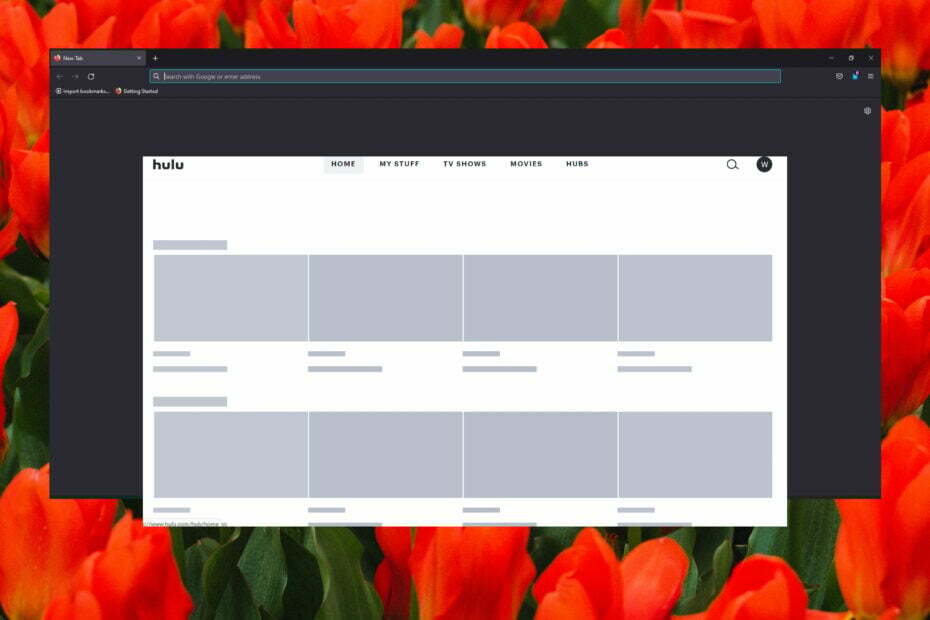
Zaslužujete bolji preglednik! 350 milijuna ljudi dnevno koristi Operu, potpuno razvijeno navigacijsko iskustvo koje dolazi s raznim ugrađenim paketima, poboljšanom potrošnjom resursa i sjajnim dizajnom.Evo što Opera može:
- Jednostavna migracija: upotrijebite Opera pomoćnika za prijenos izlaznih Firefox podataka, u samo nekoliko koraka
- Optimizirajte korištenje resursa: vaša RAM memorija koristi se učinkovitije nego Firefox
- Poboljšana privatnost: integrirani besplatni i neograničeni VPN
- Bez oglasa: ugrađeni Ad Blocker ubrzava učitavanje stranica i štiti od rudarenja podataka
- Preuzmite Operu
Mozilla Firefox ima mnogo značajki koje ga čine izvrsnim izborom za streaming vaših omiljenih filmova i TV emisija na Hulu. Međutim, korisnici su prijavili probleme s Huluom koji ne radi u Firefoxu. Nastavite čitati kako biste pronašli brzo rješenje za ovaj problem.
Korisnici također izvješćuju o ponašanju Hulua na pametnim televizorima i Safariju. Ako imate problema sa Hulu ne radi na Chromeu, imamo rješenja i za to.
Zašto Hulu ne može igrati na mom pregledniku?
Hulu se možda neće reproducirati u preglednicima koji su zastarjeli ili nisu podržani. Streaming platforma podržava najnovije verzije Google Chromea, Firefoxa, Safarija i Microsoft Edgea. Hulu također možda neće ispravno raditi s blokatorima oglasa i kolačića.
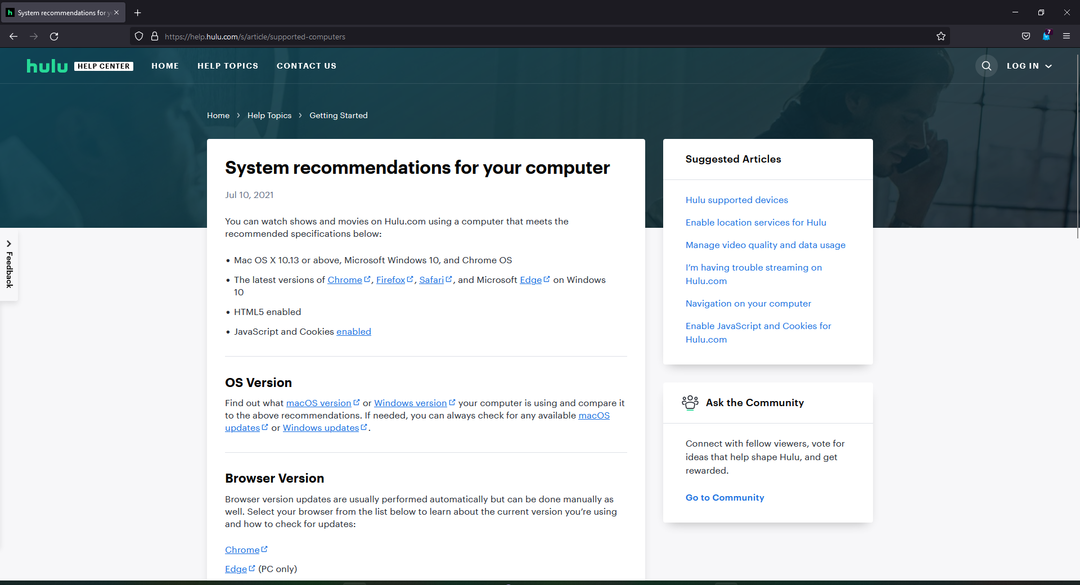
Hulu ne radi na Firefoxu?
Firefox je jedan od kompatibilnih preglednika za Hulu i trebao bi raditi. Ako imate problema s Huluom koji ne radi u Firefoxu, provjerite jesu li svi programi za blokiranje oglasa onemogućeni i jeste li omogućili HTML5.
Brzi savjet:
Opera je preglednik temeljen na Chromiumu koji koristi istu bazu koda motora i podržava HTML5, JavaScript i kolačiće za Hulu.
S dodatkom User-Agent Switcher za Operu, možete oblikovati prebacivanje u bilo koji drugi dostupni izbor na popisu, uključujući Firefox.

Opera
Streaming Hulua na Operi može biti isti kao i na Firefoxu, samo s promijenjenim oblikom s dodatkom.
Kako da popravim Hulu ako ne radi u Firefoxu?
1. Provjerite ima li ažuriranja
- U Firefoxu kliknite na tri retka u gornjem desnom kutu i odaberite postavke.
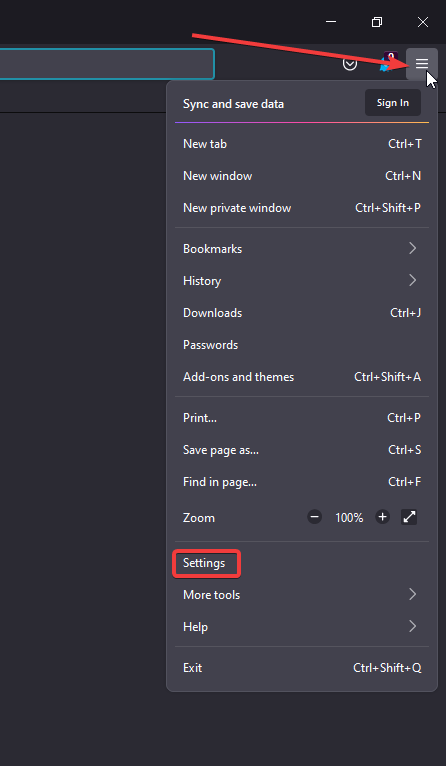
- U Općenito, pomičite se dok ne vidite Firefox ažuriranja.
- Kliknite na Provjerite ima li ažuriranja.
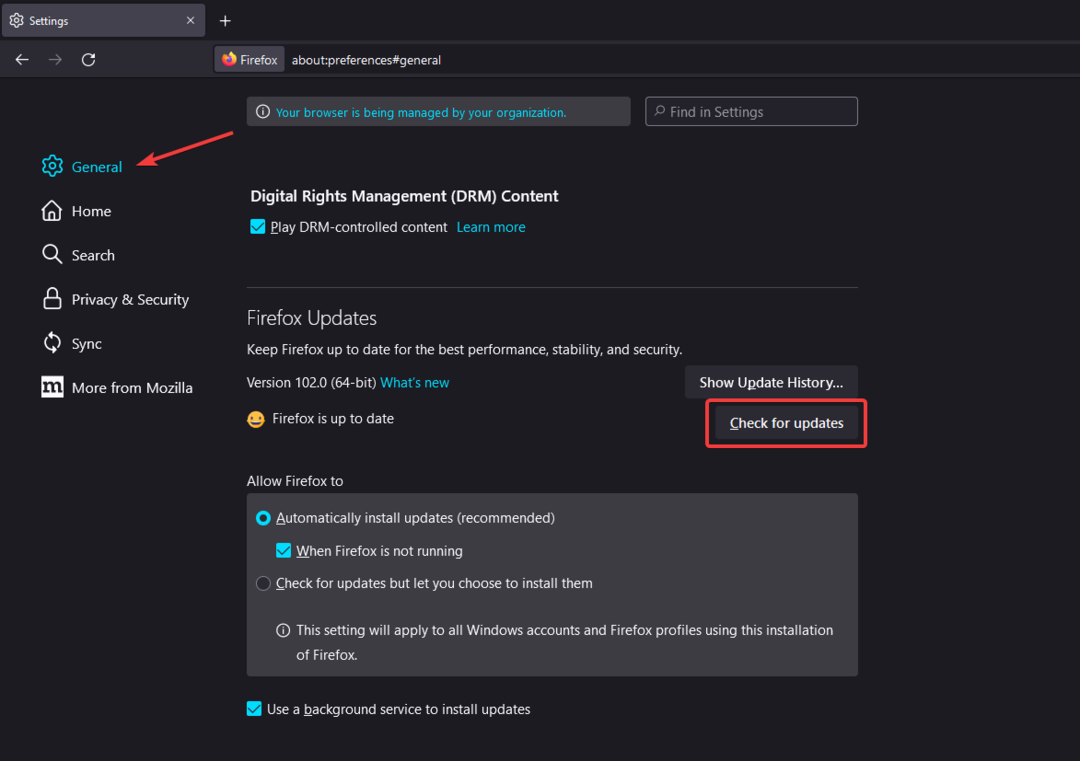
- Izvršite sva potrebna ažuriranja.
Kako biste izbjegli bilo kakve probleme ili pogreške tijekom pregledavanja u Firefoxu, redovito ga ažurirajte. Preporuča se da dopustite Firefoxu da automatski instalira ažuriranja kako ne biste morali brinuti o tome.
- Linkovi ne rade u Firefoxu: 5 načina da ih popravite u 2022
- Nije moguće učitati XPCOM: 9 načina da to popravite u Firefoxu, Tor-u i Windowsima
- Kako prisiliti Firefox da otvori veze u novoj kartici
- 3 načina da popravite Ctrl F ako ne radi u Firefoxu [Vodič za 2022.]
- 3 načina da popravite Outlook ako ne radi u Firefoxu
2. Obrišite podatke preglednika
- U Firefoxu kliknite na tri retka u gornjem desnom kutu i odaberite postavke.
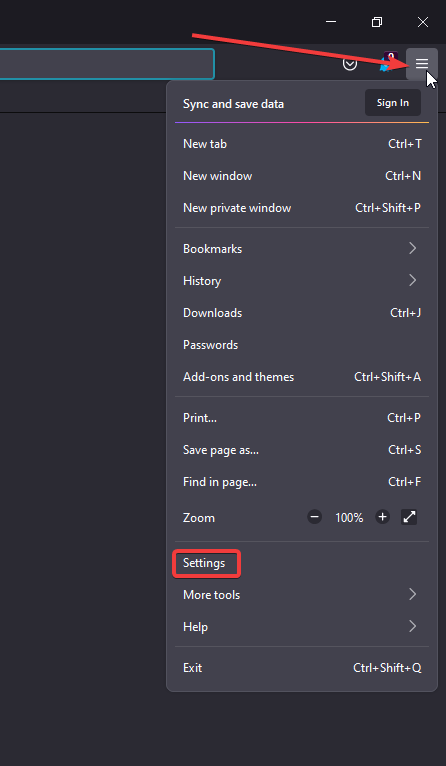
- Ići Privatnost i sigurnost i pod Kolačići i podaci web-mjesta Odaberi Obriši podatke.
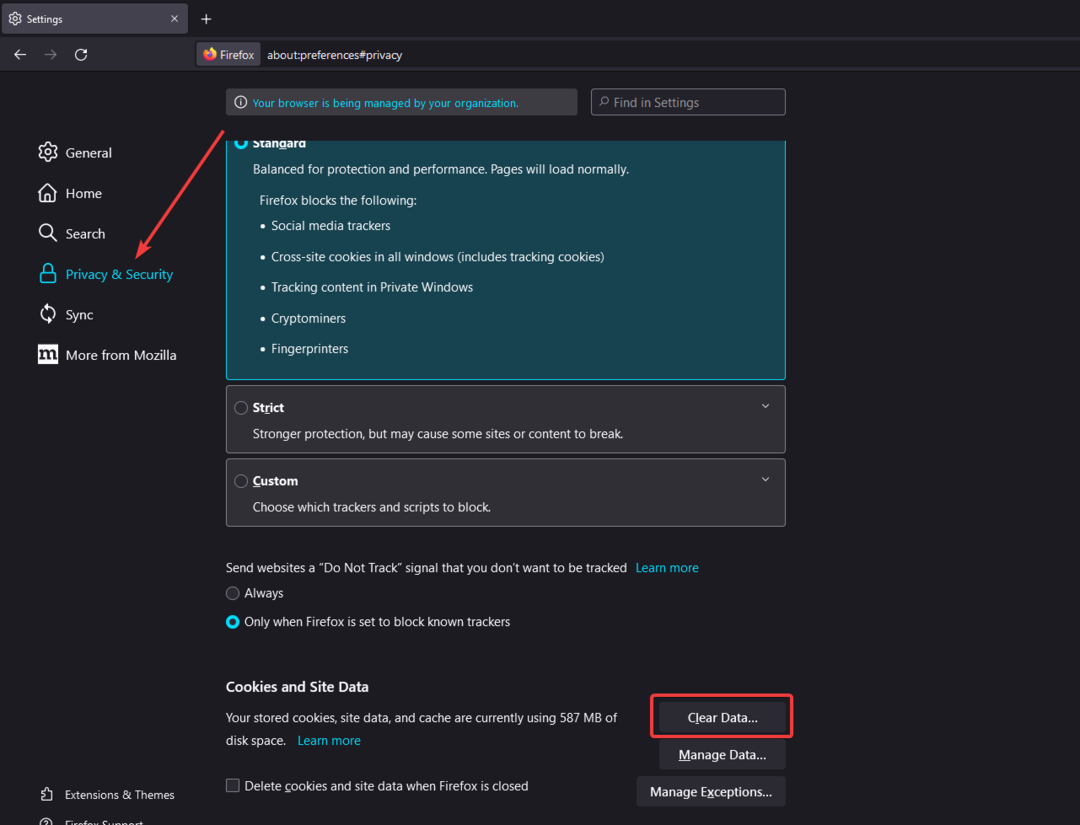
- Označite okvir pored Kolačići i podaci web-mjesta a kutija po Predmemorirani web sadržaj.
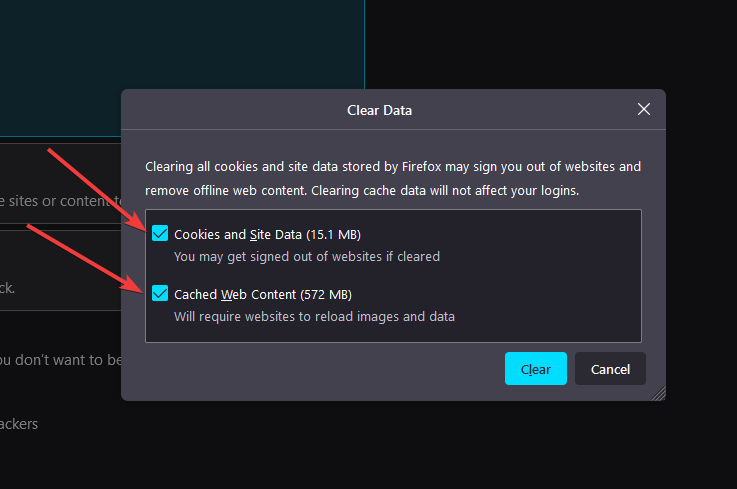
- Klik Čisto.
Ako su vaša predmemorija i podaci web-mjesta sigurnosno kopirani, to može uzrokovati probleme s web-mjestima poput Hulua. Dobar pokazatelj kada je vrijeme za brisanje predmemorije je kada Hulu neće učitati početnu stranicu.
3. Onemogući proširenja
- U Firefoxu kliknite na tri retka u gornjem desnom kutu i odaberite Dodaci i teme.
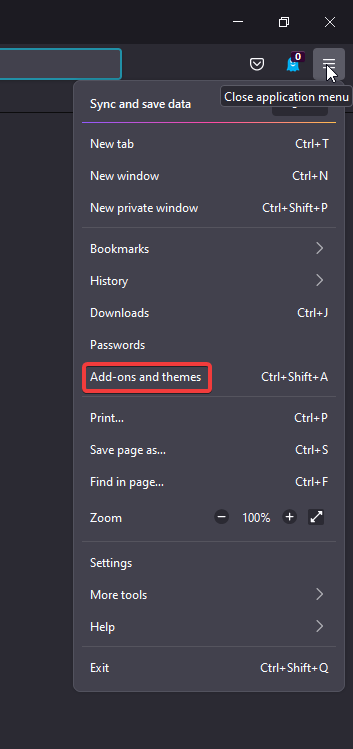
- Ići Ekstenzije i proći kroz i onemogućiti vaše instalirane dodatke.
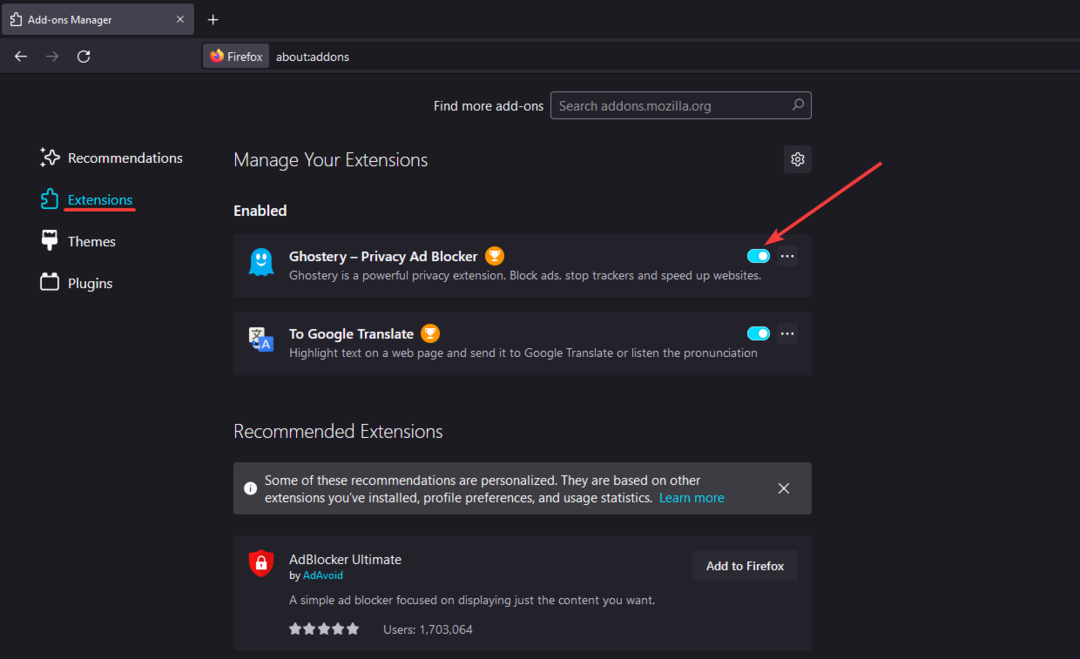
- Ponovno pokrenite preglednik.
Obično proširenja za blokiranje oglasa mogu uzrokovati probleme s web-lokacijama za strujanje, ali pokušajte onemogućiti sve instalirane dodatke da vidite rješava li to problem. Budući da proširenja potječu od tvrtki trećih strana, možda se ne ažuriraju ili mogu biti neispravna što dovodi do problema u vašem pregledniku.
Kako mogu riješiti probleme s kompatibilnošću u Firefoxu?
- Klikni na Početak izbornik i potražite Firefox.
- Kliknite desnom tipkom miša i odaberite Otvori lokaciju datoteke.
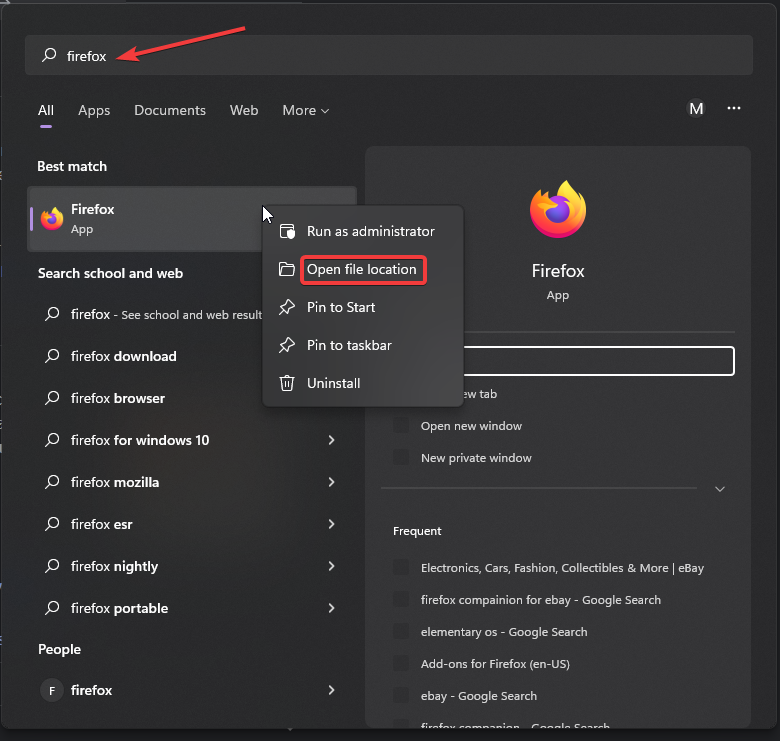
- Odaberi Firefox i kliknite desnom tipkom pa kliknite Svojstva.
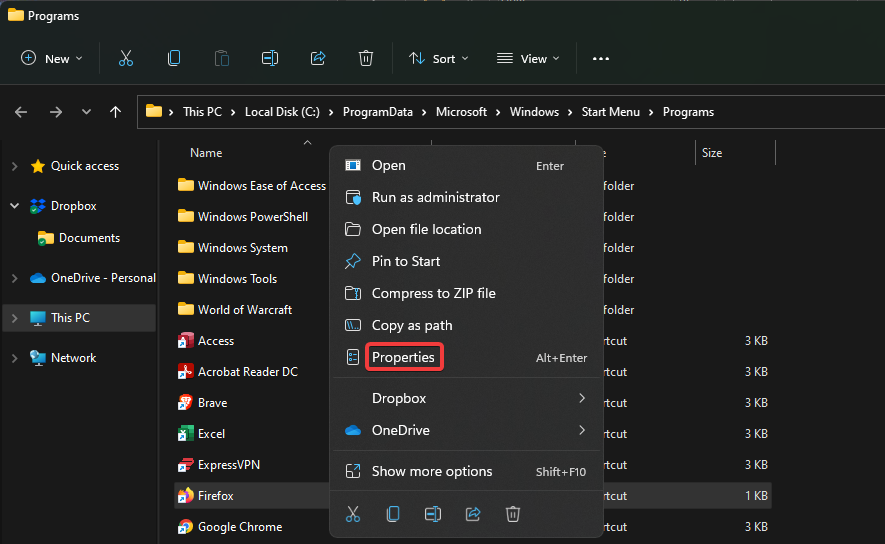
- Pod, ispod Kompatibilnost, Odaberi Pokrenite alat za rješavanje problema s kompatibilnošću.
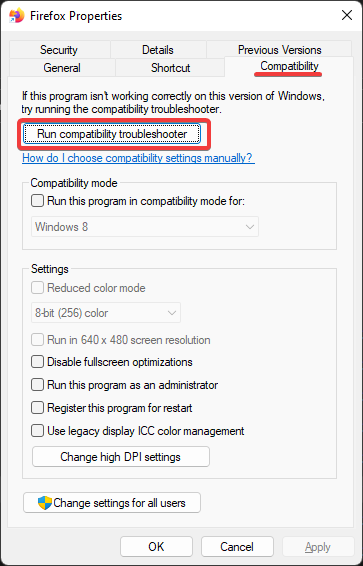
Ako imate problema s kompatibilnošću u Firefoxu, pokretanje alata za rješavanje problema otkrit će sve probleme koje je potrebno riješiti. Također provjerite da način kompatibilnosti nije uključen za rad za Windows 8.
Nadamo se da je jedno od gore navedenih rješenja pomoglo u rješavanju problema s Huluom koji ne radi u Firefoxu. Obavezno nam javite koji je korak bio uspješan za vas ili ako imate rješenje koje nije gore navedeno.
 Još uvijek imate problema?Popravite ih ovim alatom:
Još uvijek imate problema?Popravite ih ovim alatom:
- Preuzmite ovaj alat za popravak računala ocijenjen kao izvrstan na TrustPilot.com (preuzimanje počinje na ovoj stranici).
- Klik Započni skeniranje kako biste pronašli probleme sa sustavom Windows koji bi mogli uzrokovati probleme na računalu.
- Klik Popravi sve za rješavanje problema s patentiranim tehnologijama (Ekskluzivni popust za naše čitatelje).
Restoro je preuzeo 0 čitatelja ovog mjeseca.


